Jelenléti ív
A képernyő, egy dolgozó (HR kapcsolat) jelenléti ívének megtekintésére, módosítására és jóváhagyására szolgál.
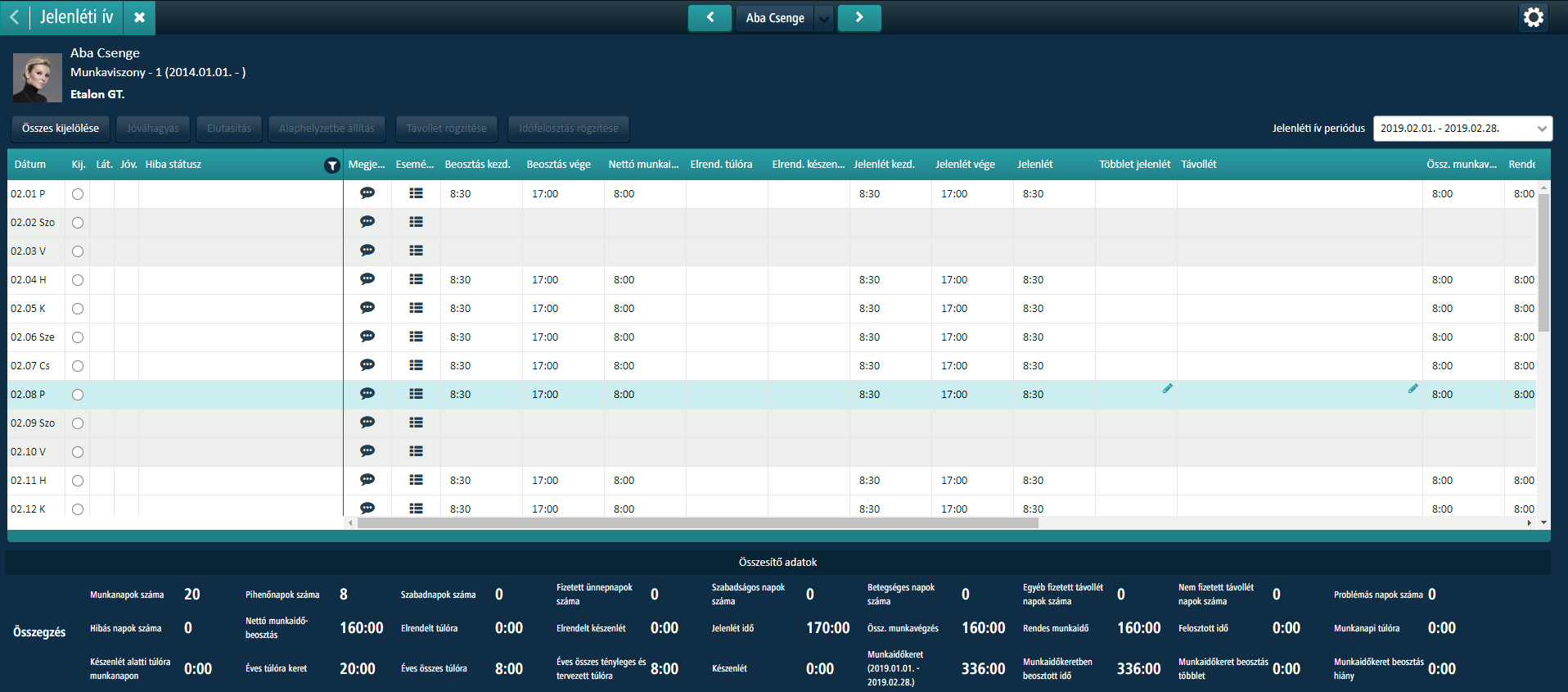
A képernyő felső részén a dolgozó főbb adatai és a képernyőn végezhető műveletek jelennek meg. A képernyő közepén helyezkedik el a jelenlét ív adatokat tartalmazó táblázat. A sorok egy-egy napot, az oszlopok a különböző jelenléti ív adatokat tartalmazzák. A képernyő alsó részén az időszakra vonatkozó összesített adatok láthatók.
Időszak kiválasztás
A képernyő felső sorában választható ki, hogy milyen hosszú a periódus, és azon belül milyen konkrét időszak adatai jelenjenek meg.
Jelenléti ív adatok megtekintése, módosítása
A táblázat oszlopaiban a különböző jelenléti ív adatok szerepelnek. A megjelenített adatok típusa függ a dolgozó adott időszakban érvényes munkarendjétől. Alapesetben csak azok az adatok látszanak, amelyek az adott munkarendben értelmezettek. Amennyiben a megjelenített időszakban a dolgozó több munkarendben is dolgozott, akkor az összes olyan adatot tartalmazó oszlop látszik, amelyek a munkarendekben értelmezettek.
A jelenléti ív adatait a rendszer a munkarendben megadott szabályok
alapján számolja ki. Amennyiben a kiszámolt adatok kézi bevitellel
módosításra kerülnek, akkor azok eltakarják a kiszámolt adatokat.
A módosító, a módosítás időpontja és az eredeti érték megtekintéséhez
az egérrel álljunk a módosítás jelző  ikonra.
ikonra.
A kézzel módosítható adatokat a  ikon jelöli.
ikon jelöli.
 Kézi módosításkor a rendszer nem igazítja hozzá
a kézzel rögzített értékhez a nap többi adatát. Azokat szintén kézzel
kell a megfelelő értékre beállítani. (A rendszer csak a mozgási események
kézi módosítása esetén képes a jelenléti ív adatok újbóli kiszámolására.)
Kézi módosításkor a rendszer nem igazítja hozzá
a kézzel rögzített értékhez a nap többi adatát. Azokat szintén kézzel
kell a megfelelő értékre beállítani. (A rendszer csak a mozgási események
kézi módosítása esetén képes a jelenléti ív adatok újbóli kiszámolására.)
Hibák, problémák megjelenítése
A munkarendekben különböző ellenőrzési szabályok vannak definiálva. Amennyiben egy jelenléti ív adat valamilyen ellenőrzési szabály alapján nem megfelelő, akkor a rendszer az adott mezőt probléma esetén sárga, hiba esetén piros színnel jelöli.
Jelenléti ív dolgozói láttamozása
Amennyiben valaki elvégezte a saját jelenléti ívének ellenőrzését, javítását, akkor az véglegesítheti. A láttamozni kívánt napokat ki kell jelölni, majd a Láttamozás gomb megnyomásával lehet elvégezni a véglegesítést. Ezt követően a nap adatai már kézzel nem módosíthatóak.
 A dolgozói láttamozást mindenki csak a saját
jelenléti ívére tud megadni. Más jelenléti íve a vezető és ügyintéző
részéről sem láttamozható.
A dolgozói láttamozást mindenki csak a saját
jelenléti ívére tud megadni. Más jelenléti íve a vezető és ügyintéző
részéről sem láttamozható.
A hibás, hiányos napok láttamozása nem lehetséges.
A dolgozói láttamozás lehetőségét az ügyintéző jogosultsági beállítással kikapcsolhatja.
Jelenléti ív vezetői jóváhagyása
A jelenléti ívek ellenőrzésére és a napok jóváhagyására a vezetők jogosultak. A jóváhagyni kívánt napokat ki kell jelölni, majd a Jóváhagyás gomb megnyomásával lehet elvégezni a véglegesítést. Ezt követően a nap adatai már kézzel nem módosíthatóak.
 Az egyedi elbírálást igénylő problémák csak
külön hagyhatók jóvá.
Az egyedi elbírálást igénylő problémák csak
külön hagyhatók jóvá.
A hibás napok jóváhagyását csak az erre külön feljogosított felhasználók
végezhetik.
Szűrések
A képernyő felső sorában, a szűrések segítségével könnyedén kikereshetők a megadott feltételnek megfelelő napok. A szűrés lehetséges például a hibás, problémás, vagy még jóváhagyásra váró napokra.
 Használja rendszeresen a szűréseket, hogy ne
kelljen az összes nap adatait átnéznie, hogy csak az adott pillanatban
fontosakkal foglalkozhasson.
Használja rendszeresen a szűréseket, hogy ne
kelljen az összes nap adatait átnéznie, hogy csak az adott pillanatban
fontosakkal foglalkozhasson.
Következő jelenléti ív megtekintése
Amennyiben több dolgozó jelenléti ívének megtekintésére is jogosultsága van, akkor a felső sorban egyszerűen lapozhat előre, hátra a jelenléti ívek között.
 Ha egy konkrét dolgozó jelenléti ívére szeretne
ugrani, akkor azt az aktuális dolgozó nevére kattintva, a megjelenő
listából gyorsan kiválaszthatja.
Ha egy konkrét dolgozó jelenléti ívére szeretne
ugrani, akkor azt az aktuális dolgozó nevére kattintva, a megjelenő
listából gyorsan kiválaszthatja.